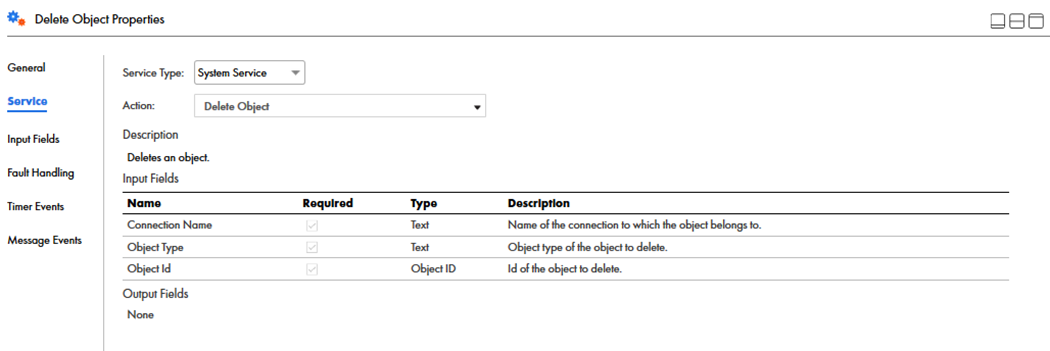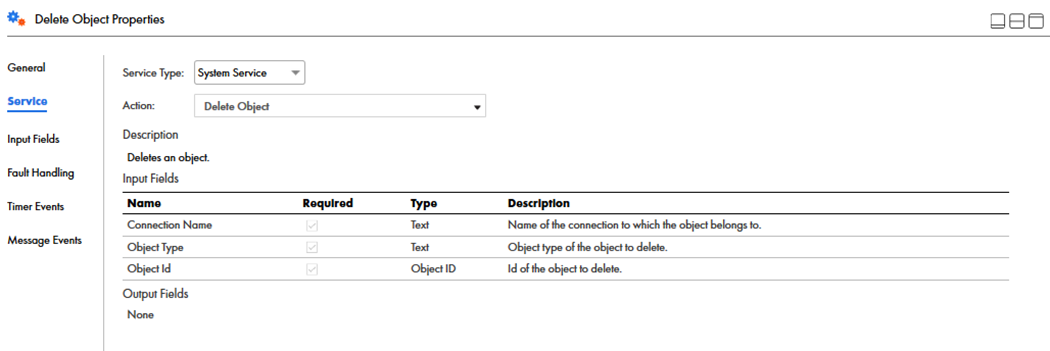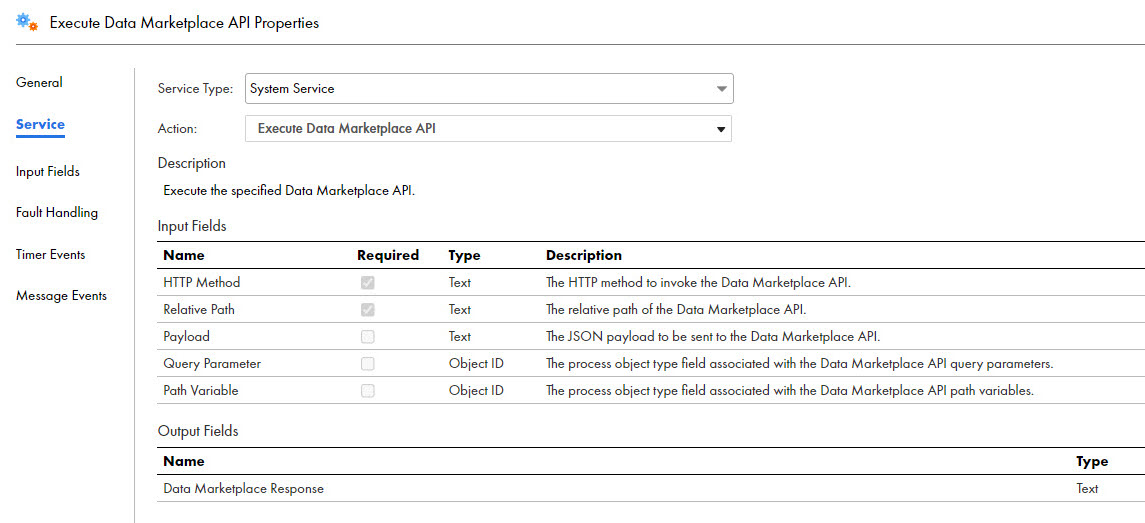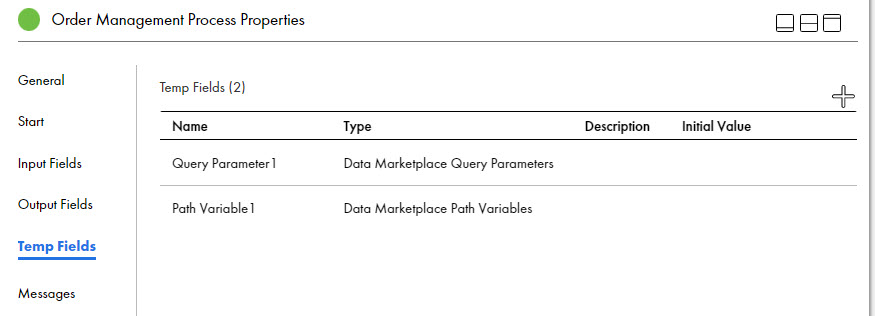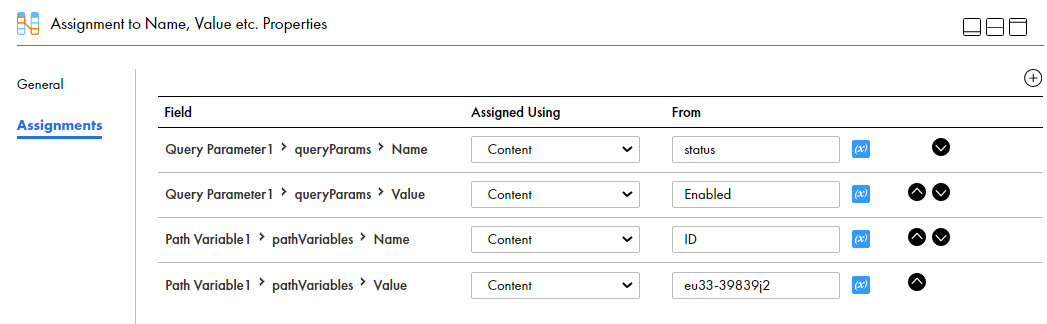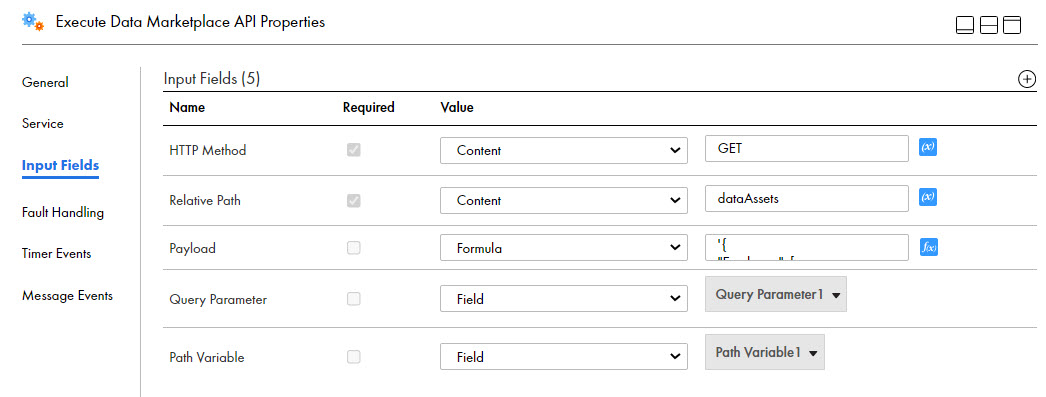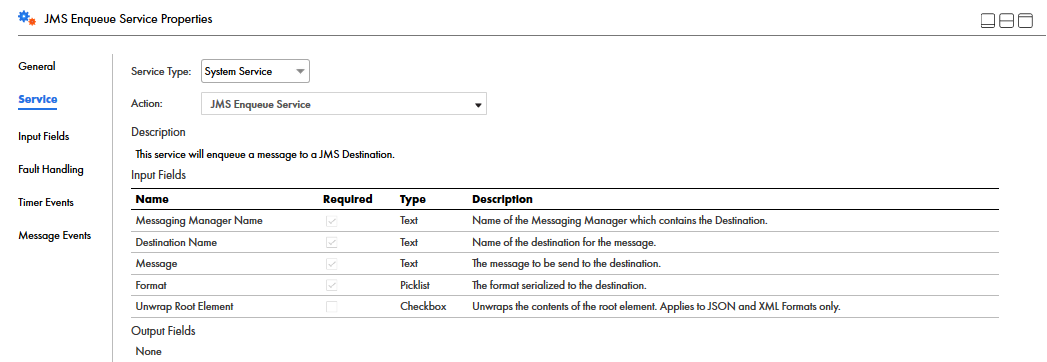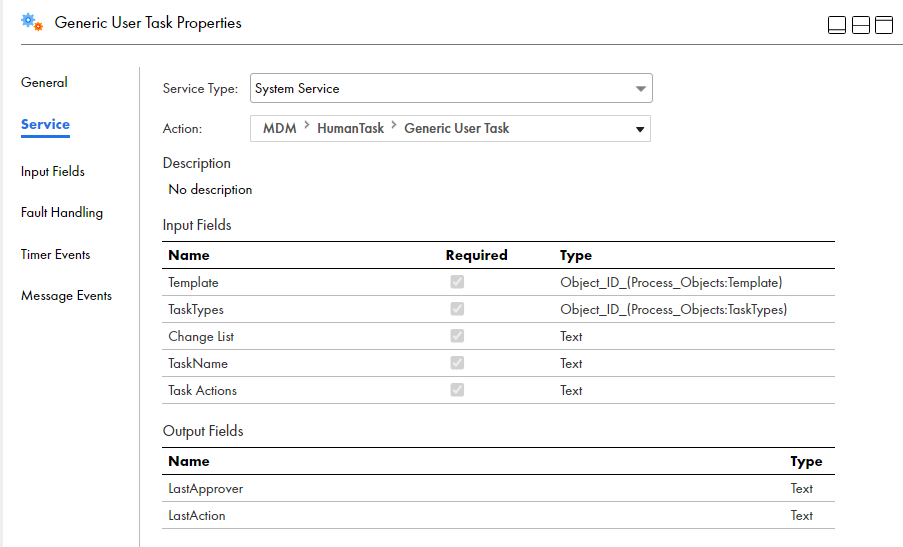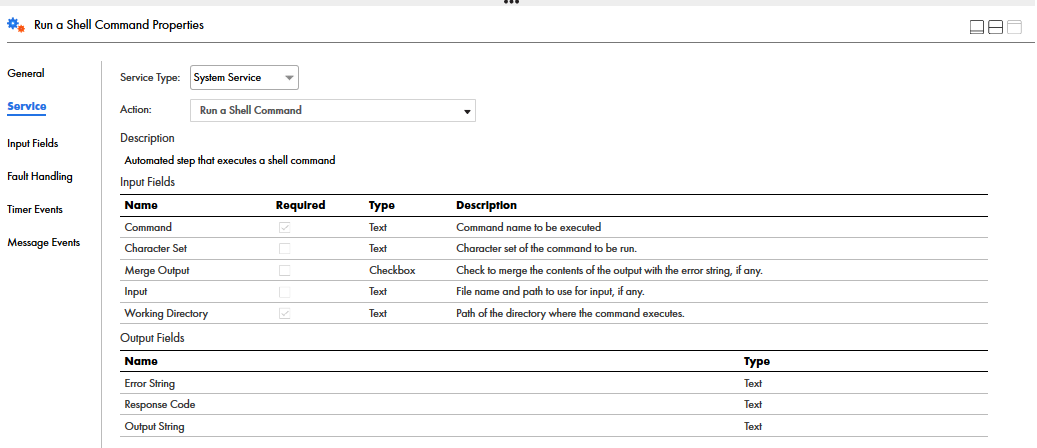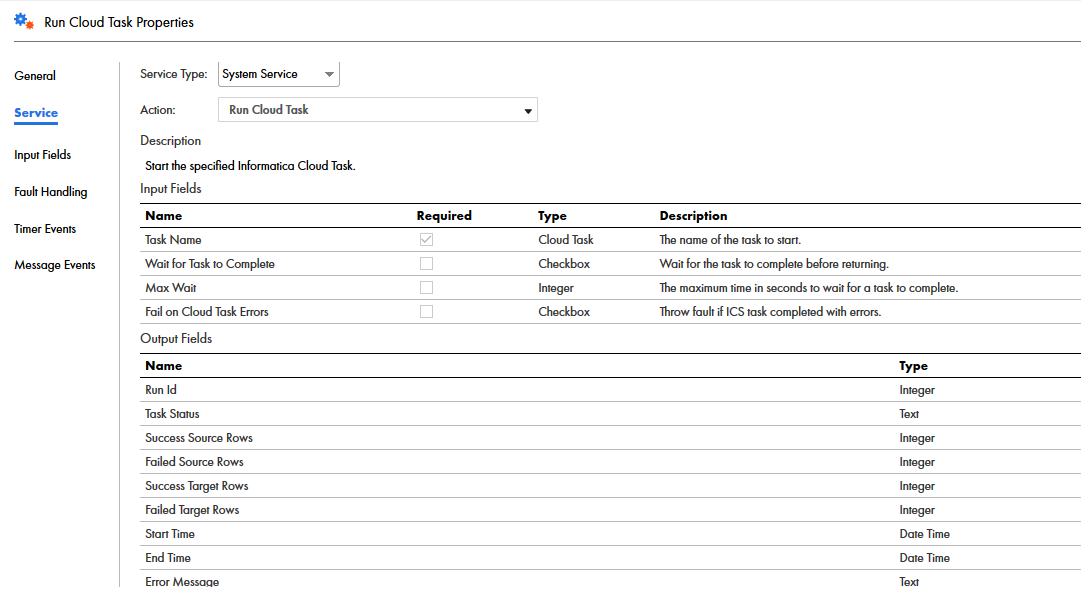システムサービスアクション
プロセスでサービスステップを設定し、サービスタイプとしてシステムサービスを選択するときに、サポートされるアクションのリストから選択できます。
オブジェクトの削除
オブジェクトの削除アクションを使用すると、レコードを削除できます。アプリケーションに応じて、削除する対象は、オブジェクトまたはオブジェクトインスタンスと呼ばれます。
図に示すように、3つのフィールドにこれらの情報を入力する必要があります。
Data Marketplace APIの実行
Data Marketplace APIを使用すると、GET、POST、PUTなどのメソッドを使用してデータアセットやデータコレクションにアクセスし、ビジネスオーケストレーションを実行できます。Data Marketplace APIは、クラウドサーバーで実行されるプロセスに対して実行できます。
Data Marketplace APIは、サービスステップで設定し、APIゲートウェイを使用して呼び出すことができます。
プロセスでData Marketplace APIを使用するには、[許可されたグループ]フィールドまたは[許可されたユーザー]フィールドを設定する必要があります。Data Marketplace APIと統合するプロセスを呼び出すには、Data Marketplaceの管理者ロールが必要です。
次の図は、[Data Marketplace APIの実行]のプロパティを示しています。
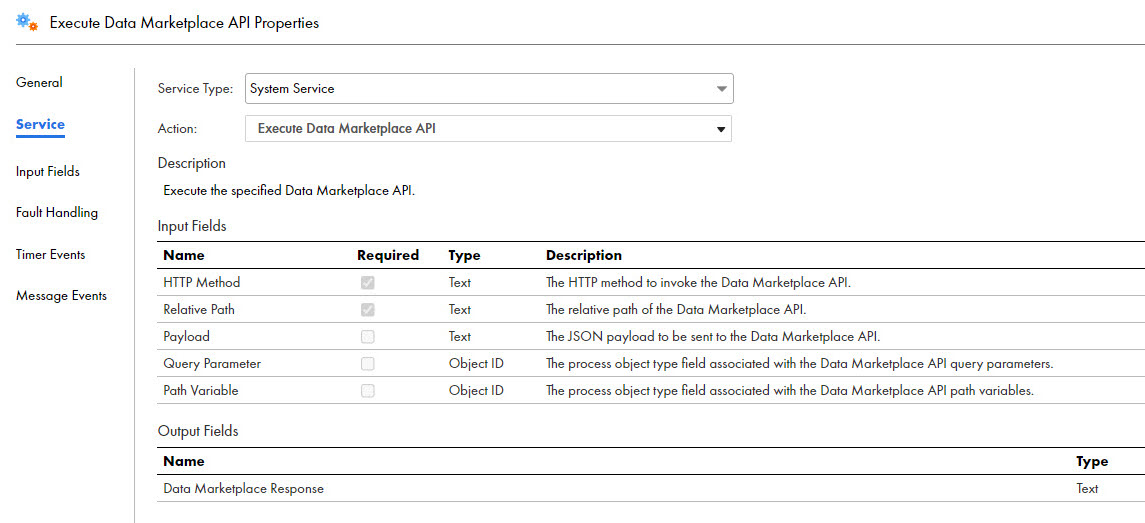
入力フィールド
Data Marketplace APIのサービスステップで、次の入力フィールドを設定します。
- HTTPメソッド
- 必須。GET、PUT、POSTなどのData Marketplace APIを呼び出すHTTPメソッド。
- 相対パス
- 必須。Data Marketplace APIの相対パス。
例えば、Data Marketplaceのデータアセットに対して操作を実行するには、相対パスとして次を入力します。
dataAssets
Data Marketplaceのデータ要素に対して操作を実行するには、相対パスとして次を入力します。
dataAssets/{{id}}/dataElements
- ペイロード
- PUTまたはPOSTメソッドを使用してData Marketplace APIに送信されるJSONペイロード。
例えば、従業員データをData Marketplace APIに送信するには、次のサンプルに示すようにJSON形式でデータを入力します。
'{
"Employee": [
{
"firstName ": "Cindy",
"lastName": "Louis",
"department": "IT"
"status": "Employed"
}
]
}'
- クエリパラメータ
- Data Marketplace APIのクエリパラメータに関連付けられたデータを返すプロセスオブジェクト。
sortやstatusなどのAPIクエリパラメータを使用し、GETメソッドを使用してデータを並べ替えたりフィルタリングしたりできます。APIは、クエリパラメータに基づいて、関連付けられたデータをXML形式で返します。
[クエリパラメータ]フィールドは、計算式またはフィールドを使用して設定できます。
例えば、計算式を使用して、アセットの最大数と有効なステータスを取得するには、次のサンプルに示すようにstatusクエリパラメータを使用します。
<DataMarketplaceQueryParameters>
<queryParams>
<name>status</name>
<value>ENABLED</value>
</queryParams>
<queryParams>
<name>limit</name>
<value>10</value>
</queryParams>
</DataMarketplaceQueryParameters>
他のフィールドを使用して[クエリパラメータ]フィールドを設定する方法については、
Data Marketplace APIを実行するためのフィールドの作成を参照してください。
- パス変数
- Data Marketplace APIのパス変数に関連付けられたプロセスオブジェクト。
[パス変数]フィールドは、計算式またはフィールドを使用して設定できます。
例えば、データ要素をデータアセットに挿入するには、次のサンプルに示すように、パス変数にIDを指定します。
<DataMarketplacePathVariables>
<pathVariables>
<name>id</name>
<value>eu33-39839j2</value>
</pathVariables>
<pathVariables>
<name>categoryId</name>
<value>ad2c915-60c4</value>
</pathVariables>
</DataMarketplacePathVariables>
他のフィールドを使用して[パス変数]フィールドを設定する方法については、
Data Marketplace APIを実行するためのフィールドの作成を参照してください。
出力フィールド
Data Marketplace APIの割り当てステップまたは決定ステップで、次の出力フィールドを設定します。
名前 | タイプ | 説明 |
|---|
Data Marketplaceの応答 | テキスト | 出力を格納する文字列変数。 |
Data Marketplace APIの詳細については、Data Marketplaceのヘルプを参照してください。
Data Marketplace APIを実行するためのフィールドの作成
クエリパラメータとパス変数は、値をフィールドとして渡すことで設定できます。
クエリパラメータとパス変数の値をフィールドとして渡すには、一時フィールドを作成する必要があります。次の図に示すように、カスタムタイプとして、クエリパラメータフィールドには[Data Marketplaceのクエリパラメータ]プロセスオブジェクト、パス変数フィールドには[Data Marketplaceのパス変数]プロセスオブジェクトを選択します。
作成した一時フィールドが割り当てステップに表示されます。割り当てステップでは、次の図に示すように、クエリパラメータとパス変数の一時フィールドの値を設定できます。
ここで、queryParamsとpathVariablesは、[Data Marketplaceのクエリパラメータ]と[Data Marketplaceのパス変数]プロセスオブジェクトで設定された、名前と値のペアを持つ入力フィールドです。
サービスステップでは、次の図に示すように、クエリパラメータまたはパス変数のフィールド値用に追加された一時フィールドを選択する必要があります。
JMSキュー追加サービス
JMSキュー追加サービスを使用して、キューへの追加先JMSサービスにメッセージを送信します。受信プロセスが準備完了すると、サービスはそのプロセスにメッセージを送信します。このメッセージは、Informatica Secure Agentを使用して送信され、オンプレミスサービスと通信します。
メッセージのデータには、次のコンポーネントが含まれています。
- Messaging Manager名
- 宛先を含むMessaging Managerの名前。
- 宛先名
- メッセージの宛先の名前。
- 形式
- 宛先にシリアル化される形式。
- メッセージ
- 宛先に送信されるメッセージ。
- ラップなしルート要素
- プロセスオブジェクトが宛先に送信されるときのシリアル化方法を記述します。
次の図に、JMSキュー追加サービスのプロパティを示します。
JMSエンキューサービスのロギング
デフォルトでは、JMSエンキューサービスはエラーのみをログに記録します。メッセージ処理のフロー全体に対して追加のログを有効にするには、次の手順を実行します。
- 1次のディレクトリからlog4j2.xmlファイルにアクセスします。
<Secure Agent installation directory>\apps\process-engine\<latest_version>\conf
- 2次のコードを追加します。
<Logger name="org.apache.camel.component.file.remote" level="DEBUG" additivity="false">
<AppenderRef ref="catalina"/>
</Logger>
- 3log4j2.xmlファイルを保存します。
MDMヒューマンタスク
Informatica Intelligent Cloud Services Business 360コンソールは、アプリケーションの統合プロセスを、ユーザーがトリガーしたビジネスイベントとシステムが生成したビジネスイベントのワークフローとして使用します。Business 360コンソールで定義済みの承認ワークフローを使用しない場合は、アプリケーションの統合でプロセスを定義し、そのプロセスを使用してビジネスイベントを設定します。これらのプロセスには、少なくとも1つのヒューマンタスクが含まれている必要があります。
ヒューマンタスクは、プロセスがワークフローの一部としてユーザーインタラクションを必要とすることを示します。MDMヒューマンタスクは、次のユーザータスクをサポートします。
- •汎用ユーザータスク。ワークフローに含まれるユーザーのアクションを定義します。
- •オリジネータユーザータスク。アクションを使用してワークフローをトリガするユーザーのアクションを定義します。
定義済みのMDMマルチステップ承認テンプレートを使用して、プロセスを設計できます。定義済みのテンプレートの詳細については、を参照してください。
サービスステップでMDMヒューマンタスクを設定するには、システムサービスアクションとして[MDM]>[HumanTask]>[汎用ユーザータスク]または[MDM]>[HumanTask]>[オリジネータユーザータスク]を選択します。
注: [HumanTask]にある[汎用ユーザータスク]と[オリジネータユーザータスク]以外のオプションは、将来使用するために予約されています。
次の図は、MDMヒューマンタスクのプロパティを示しています。
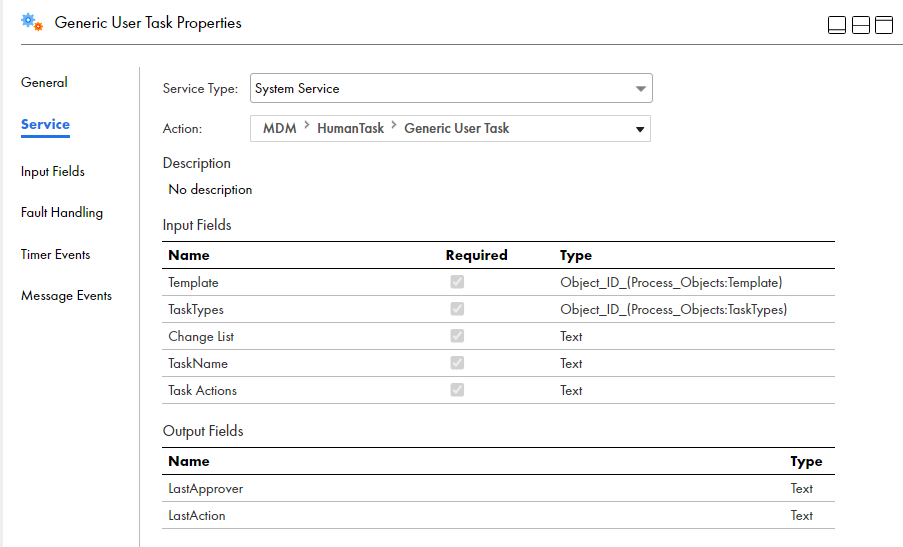
入力フィールド
MDMヒューマンタスクのサービスステップで、次の入力フィールドを設定します。
- テンプレート
- 必須。開始ステップの[入力フィールド]タブに追加したテンプレートフィールド。
- タスクタイプ
- 必須。開始ステップの[入力フィールド]タブに追加したtaskTypesフィールド。
- 変更リスト
- 必須。開始ステップの[入力フィールド]タブに追加した入力フィールド。
- タスク名
- 必須。[全般]タブで指定した、サービスステップの一意の名前。
- タスクアクション
- 必須。ユーザーがこのステップで実行できるアクションのリスト。区切り文字としてセミコロンを使用します。例えば、変換のための送信;オリジネータへの返送;リリースのようにします。アクションテキストを使用して、次のプロセスステップに関する詳細情報を指定することもできます。各タスクアクションから返される出力は、プロセス内で処理する必要があります。
出力フィールド
[最終アクション]フィールドと[最終承認者]フィールドを使用して、割り当てステップや決定ステップなどの追加のプロセスステップを定義し、データやサービスにアクセスしたり、関連するオーケストレーションアクティビティを実行したりすることができます。各プロセスステップは、最終承認者とその承認者が実行した最終アクションに関する情報を返します。
次のフィールドには、追加のプロセスステップから返されたステップ値が格納されます。
- LastAction
- 変換のための送信、オリジネータへの返送、リリースなどの最終タスクアクション。
- LastApprover
- 最終アクションを実行したユーザーのID。
ヒューマンタスクを使用してプロセスを作成するための順を追った手順の説明については、を参照してください。
シェルコマンドの実行
シェルコマンドの実行アクションをサービスステップで使用して、アプリケーション統合の一環としてシェルコマンドへの呼び出しを自動化できます。例えば、このアクションをサブプロセスに追加し、cpまたはcatのシェルコマンドを実行して、エージェント上のファイルを移動したり、特定ディレクトリのファイルコンテンツを読み込んだりします。
注: プロセスでこのアクションを使用する場合、シェルコマンドを実行するSecure Agentを、アプリケーション統合コンソールの[サーバーの環境設定] > [システムサービス]リストで必ず選択します。ただし、このサービスステップを含むサブプロセスでシェルコマンドを呼び出すと、Cloud Serverで実行中のプロセスから、シェルコマンドにアクセスできます。このステップでのシステムコマンドの実行は、推奨されません。
シェルコマンドサービスの有効化
このアクションを含むプロセスを実行する前に、アプリケーション統合コンソールで、次の手順を使用してシェルサービスを有効にします。
- 1アプリケーション統合コンソールで、[サーバーの環境設定]を選択します。
- 2[サーバーの環境設定]リストから、シェルサービスを実行するエージェントを選択します。
- 3[システムサービス]タブで、[シェルサービス]を選択します。
- 4[保存]をクリックします。
入力フィールドと出力フィールド
シェルコマンドの実行用にサービスステップを含めるときに、次のオプションを使用できます。
| 名前 | タイプ | 説明 |
|---|
入力フィールド | コマンド | テキスト | 必須。実行するコマンドの名前。これはオペレーティングシステム(WindowsまたはLinux)に固有です。 |
文字セット | テキスト | 実行するコマンドの文字セット。 指定されない場合のデフォルトは、UTF-8です。 |
マージの出力 | チェックボックス | チェックすると、出力のコンテンツがエラー文字列とマージされます(ある場合)。 デフォルトでは、これは有効になっています。 |
入力 | テキスト | 入力に使用するファイル名とパス(ある場合)。 |
作業ディレクトリ | テキスト | 必須。コマンドが実行されるディレクトリのパス。 |
出力フィールド | エラー文字列 | テキスト | 返されたエラーの文字列(ある場合)。 |
応答コード | テキスト | 0(成功)または1(失敗)。 |
出力文字列 | テキスト | 返された出力の文字列(ある場合)。 |
次の図は、シェルコマンドの実行に必要なプロパティを示します。
クラウドタスクの実行
サービスステップを使用して、データ統合タスクを実行できます。サービスステップを通じて、マッピングタスクと同期タスクを実行できます。
次の手順を実行して、サービスステップを通じてデータ統合タスクを実行します。
- 1プロセスにサービスステップを追加します。
- 2[サービス]タブで、サービスタイプを[システムサービス]として選択して、アクションを[クラウドタスクの実行]として選択します。
- 3[入力フィールド]タブで、次の必須プロパティを設定します。
次の図は、クラウドタスクの実行サービスステップに対して設定できる入力フィールドを示します。
クラウドタスクの実行ステップが含まれるプロセスをパブリッシュして実行したら、タスク実行履歴をアプリケーション統合コンソールで表示できます。